Windows가 설치된 스마트폰에서 브라우저를 사용하여 앱 다운로드 및 설치

웹 브라우저를 사용하여 Windows 10 Mobile 및 Windows Phone용 앱을 설치하는 효율적인 방법을 알아보세요.
작업 관리자의 프로세스 탭은 프로그램이 시스템 리소스를 사용하는 방법에 대한 자세한 정보를 제공하지만 실행 중인 프로세스(및 기타)에 대해 알아야 할 모든 것을 찾을 수 있는 세부 정보 탭입니다 . 작업 관리자의 세부 정보 탭은 Windows 10 컴퓨터 또는 장치에서 실행되는 각 프로세스에 대한 풍부한 데이터를 제공하며 고급 문제 해결 중에 유용할 수 있습니다. 이 튜토리얼에서는 제공하는 방대한 양의 정보와 할 수 있는 작업을 살펴봅니다.
내용물
참고: 이 가이드의 스크린샷과 지침은 Windows 10 2019년 5월 업데이트 이상 에 적용됩니다 . 사용 중인 Windows 10 버전을 모르는 경우 Windows 10 버전, OS 빌드, 에디션 또는 유형을 확인하는 방법을 읽어 보세요.
가장 먼저 할 일: Windows 10 작업 관리자의 세부 정보 탭에 액세스
시작하려면 작업 관리자 를 시작하십시오 . 우리는 키보드 단축키 "Ctrl + Shift + Esc " 를 사용했습니다 . 작업 관리자 가 압축 보기 에서 시작 되면 추가 세부 정보 를 클릭하거나 누릅니다 .
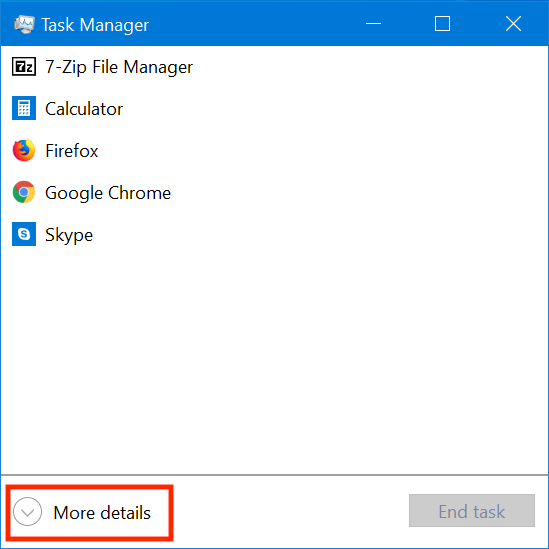
자세히를 클릭하여 작업 관리자의 정식 버전을 엽니다.
그런 다음 세부 정보 탭 을 클릭하거나 탭합니다 .
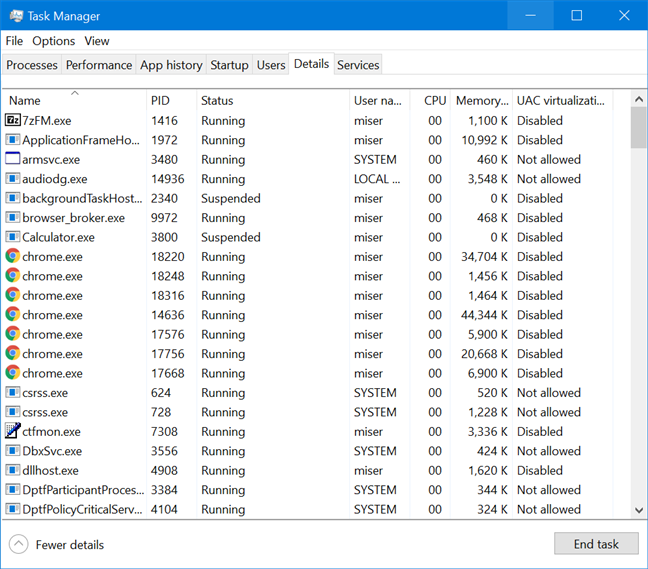
작업 관리자 정식 버전의 세부 정보 탭
특정 프로세스에 대한 추가 세부 정보에 액세스해야 하는 경우 프로세스 탭 에서 해당 프로세스를 마우스 오른쪽 버튼으로 클릭하거나 길게 누른 다음 "세부 정보로 이동" 을 클릭하거나 눌러 세부 정보 탭 을 엽니다 .
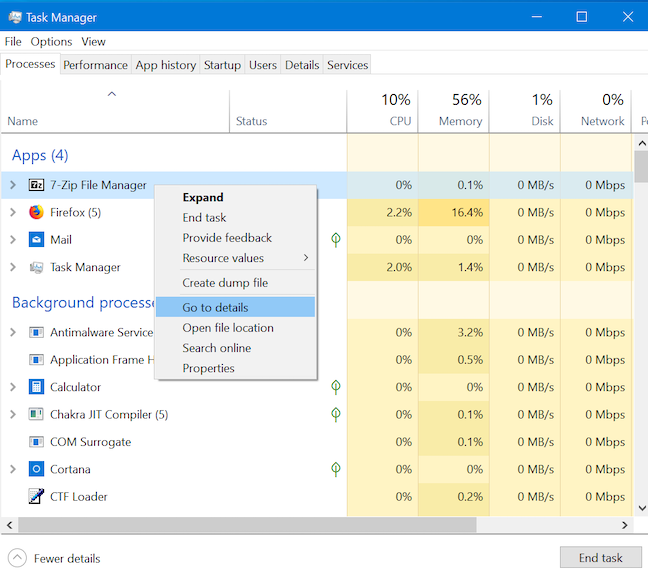
작업 관리자에서 실행 중인 프로세스에 대한 자세한 정보 얻기
서비스 탭 에서 실행 중인 서비스를 마우스 오른쪽 버튼으로 클릭하거나 길게 누른 다음 "세부정보로 이동"을 클릭하거나 탭 하여 동일한 작업을 수행할 수 있습니다 .
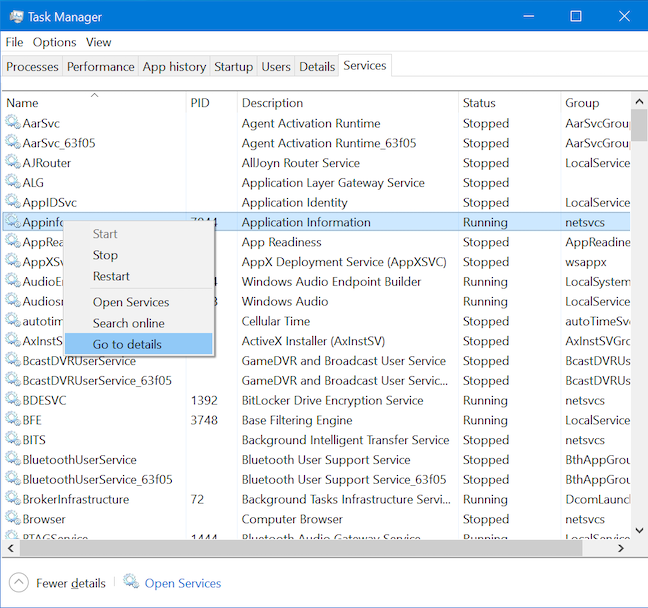
실행 중인 서비스에 대해 자세히 알아보기
Windows 10에서 작업 관리자의 세부 정보 탭에 표시되는 기본 데이터
Windows 10 작업 관리자 의 세부 정보 탭은 처음 액세스할 때 많은 정보를 표시합니다. 처음에는 벅차오르는 느낌이 들 수도 있습니다.
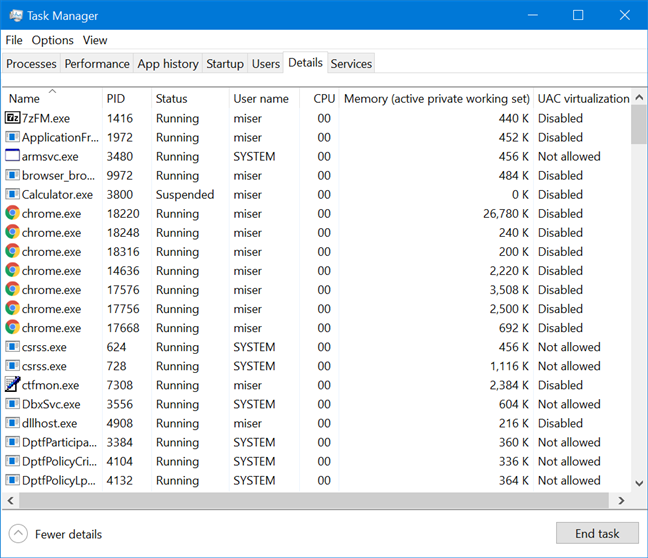
Windows 10 작업 관리자의 세부 정보 탭 기본 보기
이 데이터는 7개의 기본 열에 표시됩니다.
Windows 10에서 작업 관리자의 세부 정보 탭에 추가할 수 있는 추가 열
탭에 더 많은 정보를 추가하려면 선택할 수 있는 항목이 많습니다. 추가할 수 있는 항목을 보려면 열 머리글을 마우스 오른쪽 버튼으로 클릭하거나 길게 누르고 열 선택 을 클릭하거나 탭 합니다.
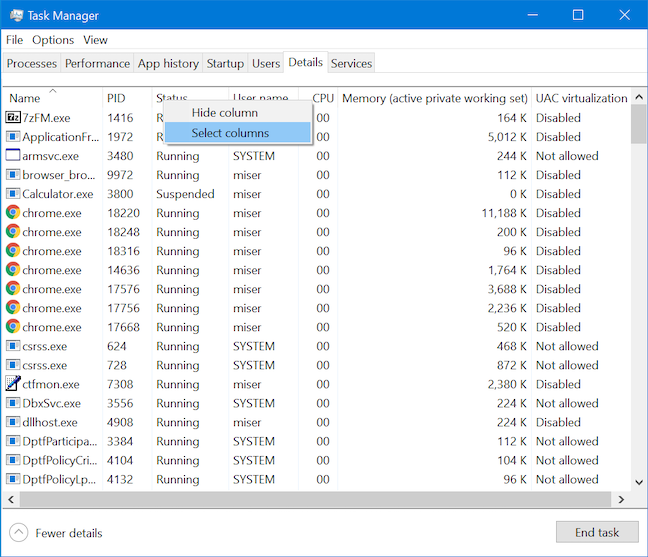
세부 정보 탭에 더 많은 열을 추가하려면 열 선택을 누르십시오.
열 선택 창이 열리고 이미 살펴본 열 외에 세부 정보 탭에 추가할 수 있는 열이 40개 더 표시 됩니다 . 표시할 항목을 선택한 다음 확인 을 클릭하여 세부사항 탭 에 추가 하십시오.
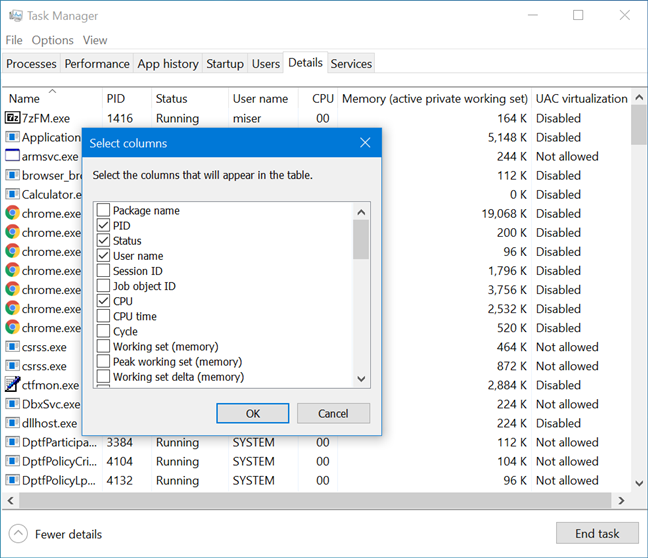
열 선택 창에는 총 46개의 선택적 열이 표시됩니다.
열 머리글 위로 마우스를 가져가면 열이 표시하는 데이터에 대한 아이디어를 얻을 수 있습니다. 각각이 보여주는 것은 다음과 같습니다.
작업 관리자의 세부 정보 탭에서 보기에서 열 숨기기
상상할 수 있듯이 46개의 선택적 열을 모두 활성화하면 작업 관리자의 세부 정보 탭이 심각하게 과밀해질 수 있으므로 관심 있는 열만 유지하는 것이 더 쉬울 수 있습니다. 더 이상 필요하지 않은 열이 열려 있는 경우 열 머리글을 마우스 오른쪽 버튼으로 클릭하거나 길게 누른 다음 열 숨기기 를 선택하여 보기에서 숨길 수 있습니다 .
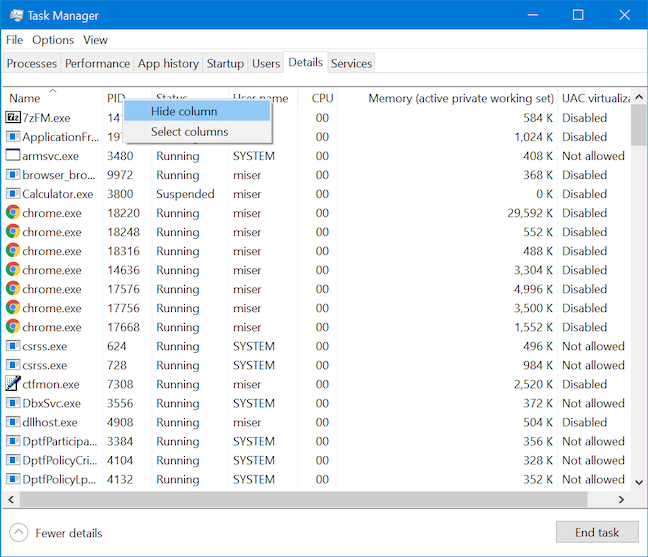
헤더의 상황에 맞는 메뉴에서 보기에서 열 숨기기
동시에 보기에서 더 많은 열을 숨기려면 열 머리글을 마우스 오른쪽 버튼으로 클릭하거나 길게 누른 다음 상황에 맞는 메뉴에서 열 선택 을 클릭하거나 탭하는 것이 더 간단할 수 있습니다.
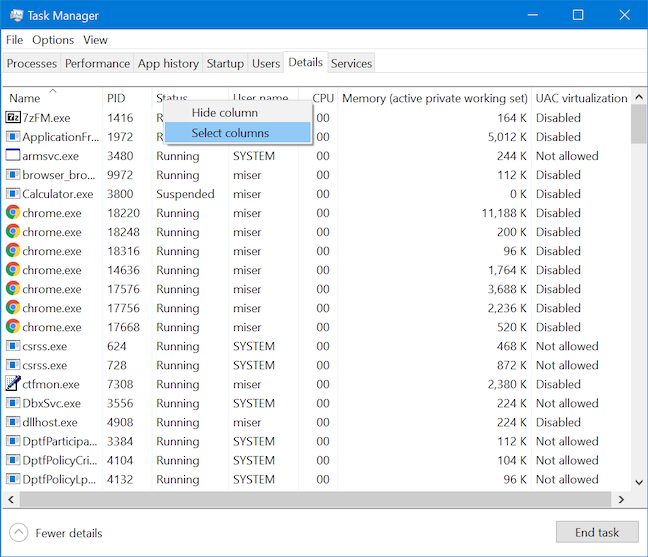
세부 정보 탭에서 더 많은 열을 숨기려면 열 선택을 누르십시오.
열 선택 창이 열리고 불필요한 열을 선택 취소하여 보기 에서 숨길 수 있습니다. 완료되면 확인 을 클릭 하면 세부 정보 탭에서 제거됩니다.
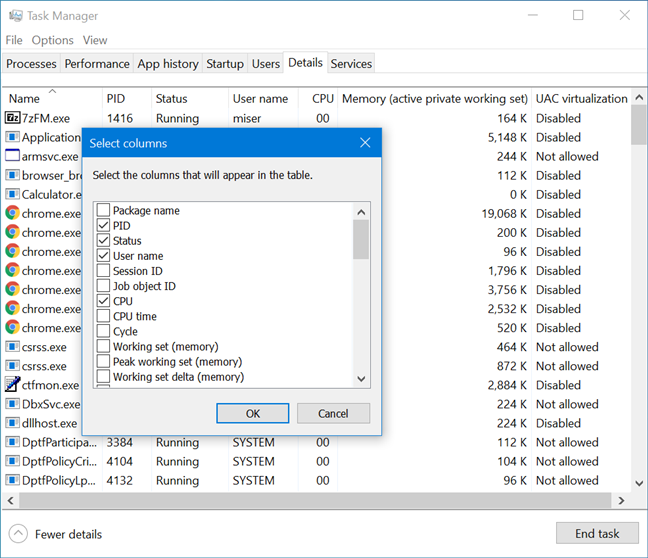
테이블에 표시할 열만 선택하여 세부 정보 탭을 사용자 정의합니다.
작업 관리자 세부 정보 탭의 정렬 옵션
기본적으로 세부 정보 탭의 프로세스는 알파벳순으로 정렬됩니다. 열 머리글을 클릭하면 해당 열에 표시된 값을 기준으로 표시된 데이터가 정렬됩니다.
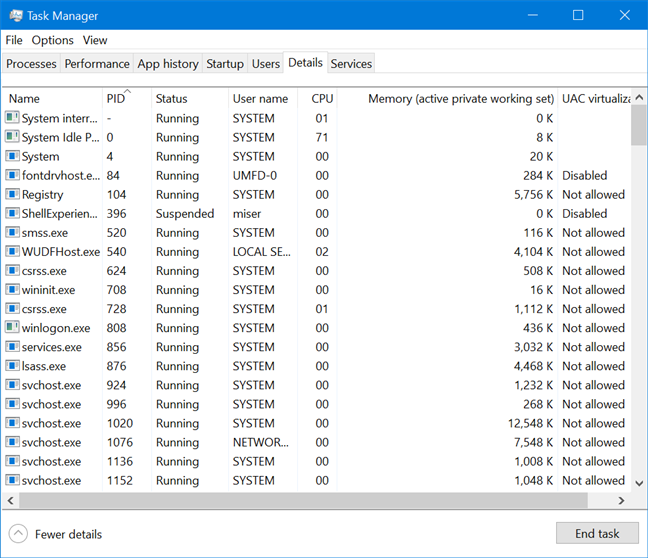
PID 열에 표시된 값으로 정렬된 세부 정보 탭의 프로세스
표시된 데이터에 만족하지만 표시되는 순서를 변경하려면 열 머리글을 클릭하거나 탭한 다음 끌어 해당 열을 왼쪽이나 오른쪽으로 이동합니다.
Windows 10의 작업 관리자 세부 정보 탭에서 프로세스 종료
세부 정보 탭 의 가장 일반적인 용도 중 하나는 프로세스를 빠르게 중지하여 시스템 리소스를 확보하는 것입니다. 프로세스를 종료하려면 프로세스를 선택한 다음 작업 관리자의 오른쪽 하단 모서리에서 작업 종료 버튼을 클릭하거나 누릅니다.
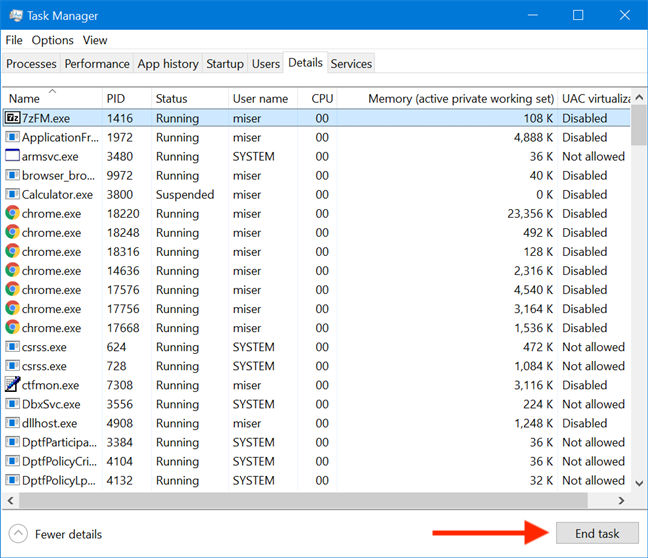
강조 표시된 프로세스를 중지하려면 작업 끝내기를 누르십시오.
프로세스를 마우스 오른쪽 버튼으로 클릭하거나 길게 눌러 상황에 맞는 메뉴를 열 수도 있습니다. 작업 종료 를 클릭하거나 탭하여 해당 작업을 닫습니다.
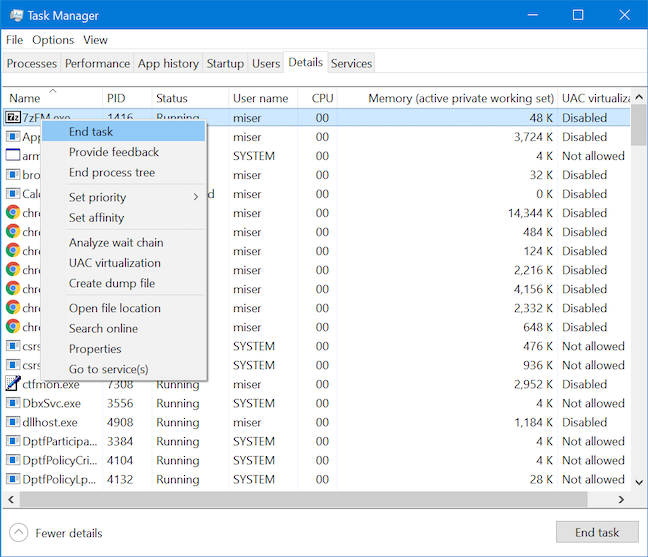
프로세스의 상황에 맞는 메뉴에서 작업 끝내기를 클릭하거나 탭하여 종료합니다.
전체 프로세스 트리를 종료하려면 동일한 상황에 맞는 메뉴에서 "프로세스 트리 종료" 를 클릭하거나 탭할 수 있습니다 .
프로세스의 컨텍스트 메뉴에서 프로세스 트리 종료
작업 관리자의 세부 정보 탭에서 Microsoft에 프로세스에 대한 피드백 제공
이제 세부 정보 탭에서 나열된 프로세스에 대한 피드백을 Microsoft에 신속하게 제공할 수 있습니다. 마우스 오른쪽 버튼을 클릭하거나 길게 눌러 상황에 맞는 메뉴를 연 다음 피드백 제공 을 클릭하거나 탭합니다 .
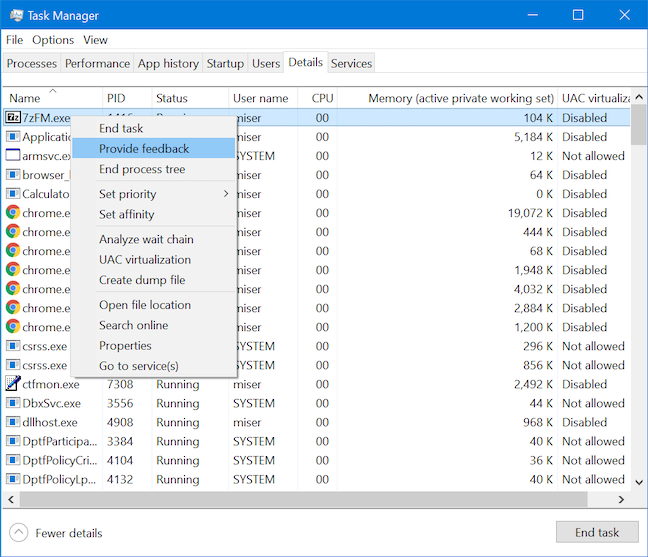
작업 관리자의 세부 정보 탭에서 프로세스에 대한 피드백 제공
피드백 허브 가 열리고 Microsoft 계정 으로 로그인 하면 문제나 의견을 Microsoft에 보낼 수 있습니다.
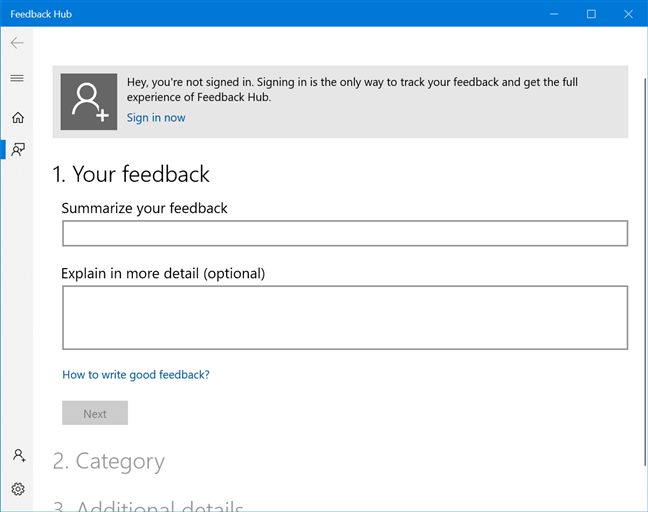
피드백 허브를 사용하여 의견 말하기
작업 관리자의 세부 정보 탭에서 프로세스의 우선 순위를 변경하는 방법
세부 정보 탭에서는 각 프로세스의 우선 순위를 볼 수 있습니다 . Windows는 이 순위를 기반으로 프로세스의 스레드를 예약합니다. 그러나 세부 정보 탭에서 더 많은 작업을 수행하고 프로세스의 우선 순위를 변경할 수 있습니다. 프로세스를 마우스 오른쪽 버튼으로 클릭하거나 길게 누르고 우선 순위 설정 옵션 위로 마우스를 가져가면 프로세스의 현재 우선 순위를 볼 수 있을 뿐만 아니라 새 우선 순위 수준을 선택할 수도 있는 메뉴가 열립니다.
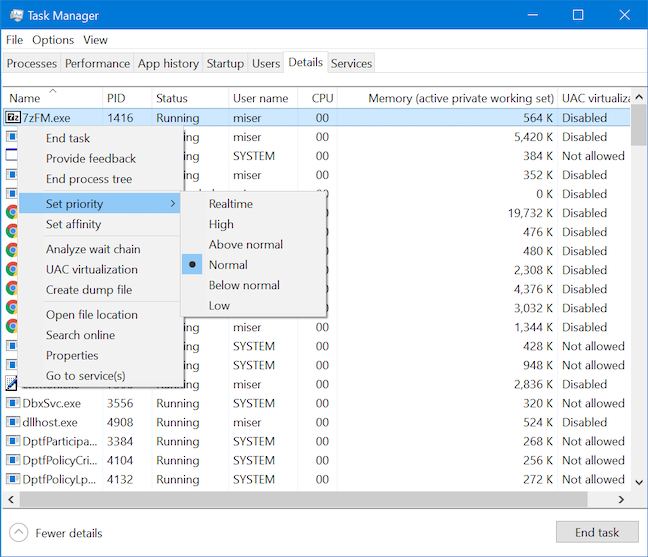
프로세스의 우선 순위 수준 보기 및 수정
우선 순위 설정 메뉴는 실시간 , 높음 , 정상 초과 , 보통 , 정상 미만 및 낮음 의 6가지 가능한 우선 순위 수준을 표시합니다 . 대부분의 프로세스는 일반적인 우선 순위 수준을 가지며 프로세스의 우선 순위를 높이면 더 잘 실행되지만 시스템의 나머지 부분을 불안정하게 만들고 충돌을 일으킬 수도 있습니다. 성능 문제를 방지하려면 한 번에 한 단계 이상 우선 순위를 높이지 마십시오. 더 높이려면 더 진행하기 전에 각 단계를 테스트하십시오. 실시간 우선 순위도 까다롭기 때문에 Microsoft에서 권장하는 대로 그대로 두는 것이 좋습니다 .
작업 관리자의 세부 정보 탭에서 특정 프로세서에 프로세스 연결
세부 정보 탭 은 Windows 10 컴퓨터 또는 장치에서 프로세스가 실행되는 방식을 변경하는 또 다른 옵션을 제공하므로 프로세스를 실행할 시스템의 특정 프로세서 또는 코어를 선택할 수 있습니다. 일부 프로세스는 기본적으로 시스템의 모든 프로세서에서 실행되고 특정 프로세서로 제한하면 효율성을 높이고 시스템 성능을 최대화하는 데 도움이 될 수 있으므로 이는 유용할 수 있습니다. 프로세스를 길게 눌러 상황에 맞는 메뉴를 열려면 마우스 오른쪽 버튼을 클릭합니다. 그런 다음 선호도 설정 을 클릭하거나 탭하여 해당 프로세스를 프로세서 또는 코어에 연결하기 시작합니다.
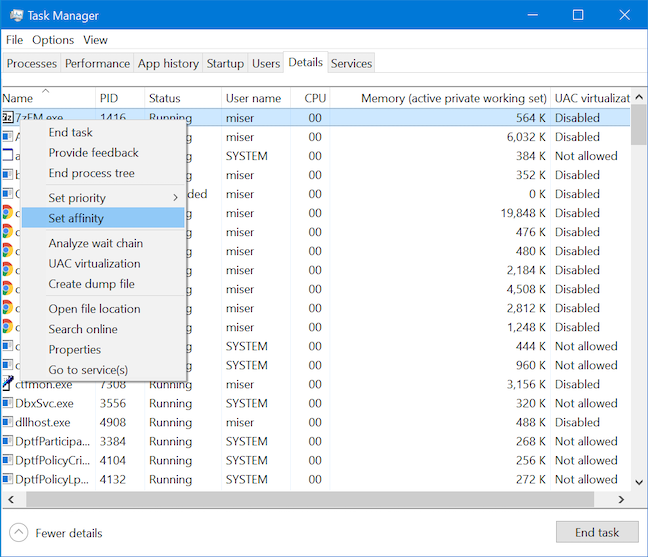
프로세스가 실행되는 프로세서 변경을 시작하도록 프로세스의 선호도 설정
프로세서 선호도 창이 열리면 프로세스를 실행할 코어를 선택한 다음 확인을 클릭하거나 탭 합니다 .
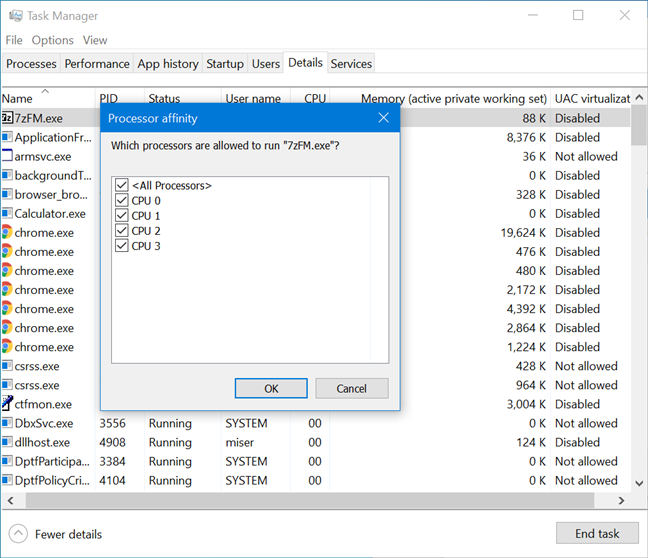
프로세스를 실행할 코어를 선택하십시오.
Windows가 모든 코어에 로드를 균등하게 분배하도록 하는 것이 좋은 생각처럼 보일 수 있지만 단일 코어 프로세서용으로 설계된 90년대 또는 2000년대의 오래된 게임과 같은 특정 오래된 응용 프로그램은 단일 코어 프로세서에 푸시할 때 더 잘 실행될 수 있습니다. 핵심.
작업 관리자의 세부 정보 탭을 사용하여 문제 프로세스 문제 해결
세부 정보 탭 을 사용하여 컴퓨터에서 프로그램이 실행되는 방식을 변경할 수 있을 뿐만 아니라 특정 문제를 해결하는 데 도움이 될 수 있는 정보를 얻을 수도 있습니다. 프로그램이 잠기고 응답하지 않는 경우 세부 정보 탭에서 해당 프로그램을 마우스 오른쪽 버튼으로 클릭하거나 길게 눌러 상황에 맞는 메뉴를 연 다음 "대기 체인 분석" 을 누를 수 있습니다.
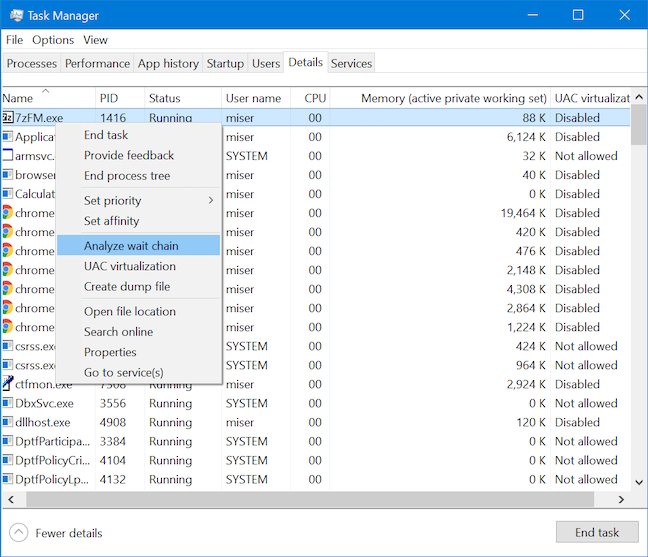
대기 체인을 분석하여 응답하지 않는 프로세스 문제 해결 시작
" 대기 체인 분석" 창이 열리면 프로세스를 검사하고 현재 작업을 완료하려고 시도하는 모든 하위 프로세스를 나열할 수 있습니다. 이러한 하위 프로세스를 종료하면 종종 상위 프로세스가 해제되어 손실될 수 있는 데이터를 저장할 수 있습니다. 문제가 되는 하위 프로세스를 조사하여 리소스를 너무 많이 사용하는 이유를 확인할 수도 있습니다.
실행 중인 프로세스에 현재 문제가 없으면 정상적으로 실행 중임을 알리는 메시지가 표시됩니다.
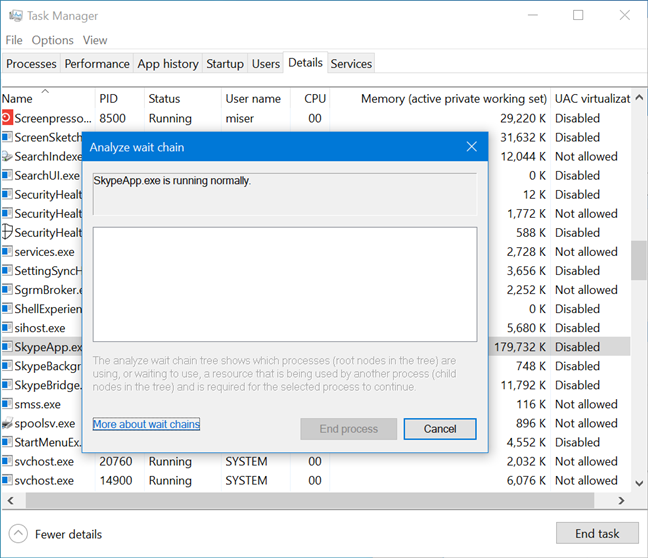
대기 체인 분석 창에서 정상적으로 실행 중인 Skype
성능 문제, 정지 또는 오류와 같이 문제를 일으키는 프로세스가 있는 경우 덤프 파일이 생성될 때 프로세스가 메모리에서 수행하는 모든 작업에 대한 자세한 설명을 제공하는 덤프 파일을 생성할 수 있습니다. . 프로세스를 마우스 오른쪽 버튼으로 클릭하거나 길게 누른 다음 상황에 맞는 메뉴에서 "덤프 파일 만들기" 를 클릭하거나 누릅니다.

프로세스에 대한 덤프 파일 만들기
일부 프로세스의 경우 이 작업에 시간이 걸릴 수 있으며 이 경우 덤핑 프로세스 창 에서 기다리라는 메시지가 표시됩니다.
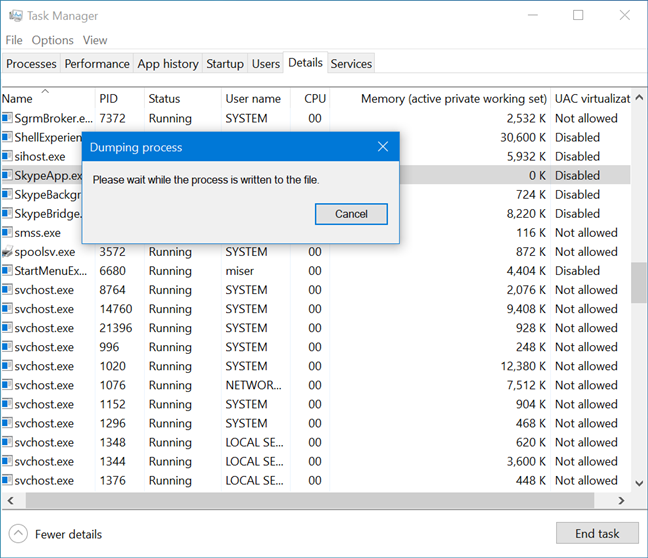
덤프 파일이 생성되는 동안 기다리십시오.
파일이 생성되면 덤핑 프로세스 창에서 파일의 위치를 파악하고 공유할 수 있습니다. 창을 스크린샷하거나 경로를 기억한 다음 확인 을 클릭하거나 탭 합니다 . 생성된 파일은 WinDBG 와 같은 디버깅 소프트웨어로 열 수 있지만 대부분의 사용자는 덤프 파일을 기술 지원 에이전트에게 보내 이 기능에서 더 많은 가치를 얻습니다.
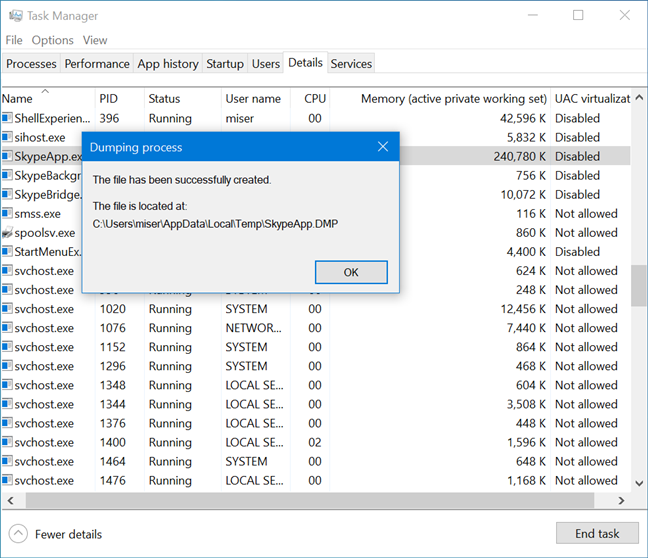
새로 생성된 덤프 파일의 경로를 기억하십시오.
이 파일이 저장된 폴더에 액세스하려면 숨김 파일을 활성화해야 할 수 있습니다.
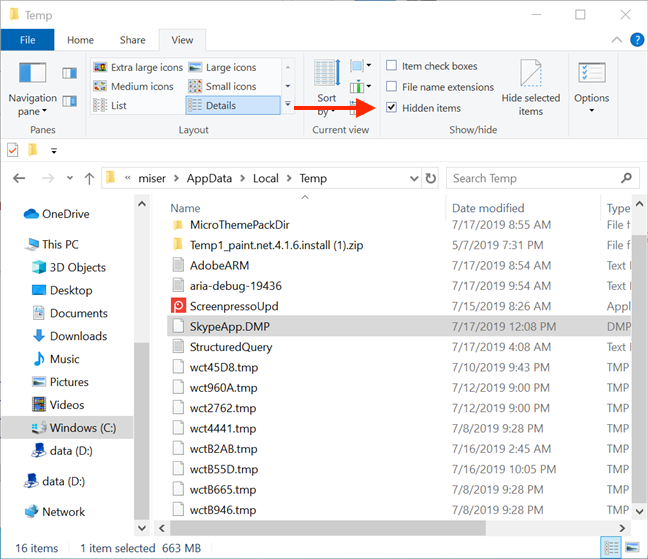
숨겨진 항목을 표시하면 DMP 파일 경로를 따라갈 수 있습니다.
작업 관리자의 세부 정보 탭에서 UAC 프로세스 가상화 활성화
작업 관리자의 세부 정보 탭 에서 액세스할 수 있는 또 다른 기능 은 UAC 가상화 입니다. 이 옵션을 사용하면 특정 프로그램에 대해 사용자 계정 컨트롤 가상화를 활성화할 수 있습니다. 대부분의 사용자는 이 기능과 자주 상호 작용할 이유가 없지만 중요한 목적을 수행합니다.
일부 이전 응용 프로그램은 중요한 시스템 위치에 직접 쓰도록 구성되어 있으며 실행하려면 사용자 계정에 관리자 자격 증명이 있어야 합니다. 이러한 앱에 관리자 권한을 부여하지 않으려면 작업 관리자 에서 가상화를 활성화할 수 있습니다 . 이로 인해 Windows 는 잠재적인 문제가 실제 시스템 파일에 영향을 미치지 않도록 가상 환경에서 System32 디렉터리 및 시스템 레지스트리 키와 같은 중요한 위치를 다시 만듭니다 .
이 기능을 활성화하려면 프로세스를 마우스 오른쪽 버튼으로 클릭하거나 길게 누르면 나타나는 상황에 맞는 메뉴에서 UAC 가상화 를 선택합니다.
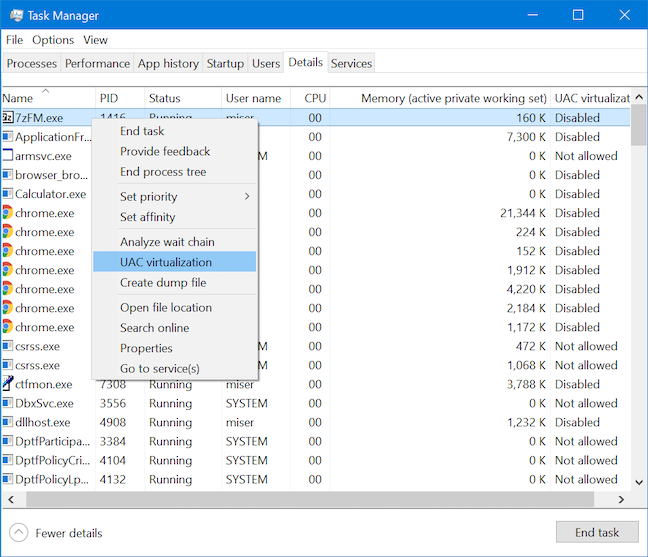
상황에 맞는 메뉴에서 눌러 프로세스에 대한 UAC 가상화 활성화 시작
가상화 변경 을 클릭하거나 탭 하여 선택한 프로세스에 대한 기능을 활성화하거나 비활성화합니다.
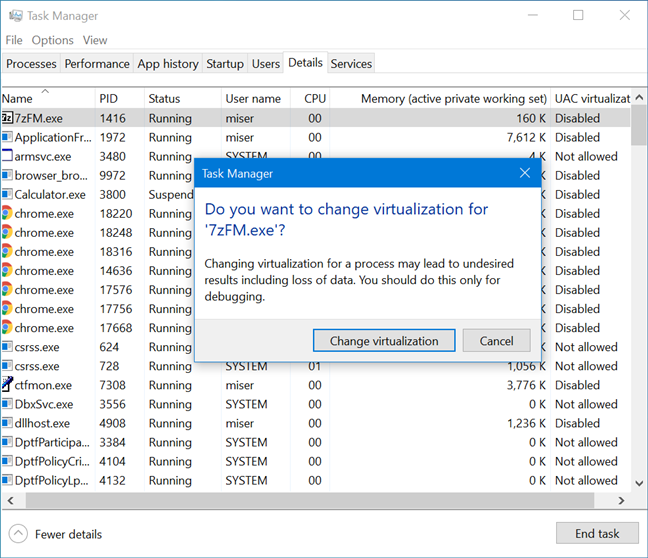
프로세스의 가상화를 변경할 것인지 확인합니다.
작업 관리자의 세부 정보 탭에서 실행 중인 프로세스의 위치 찾기
Windows 10 작업 관리자 의 세부 정보 탭에서 프로세스에 해당하는 실행 파일의 하드 드라이브에서 정확한 위치를 찾을 수 있습니다 . 나열된 프로세스를 마우스 오른쪽 버튼으로 클릭하거나 길게 누르고 "파일 위치 열기"를 클릭하거나 누릅니다.
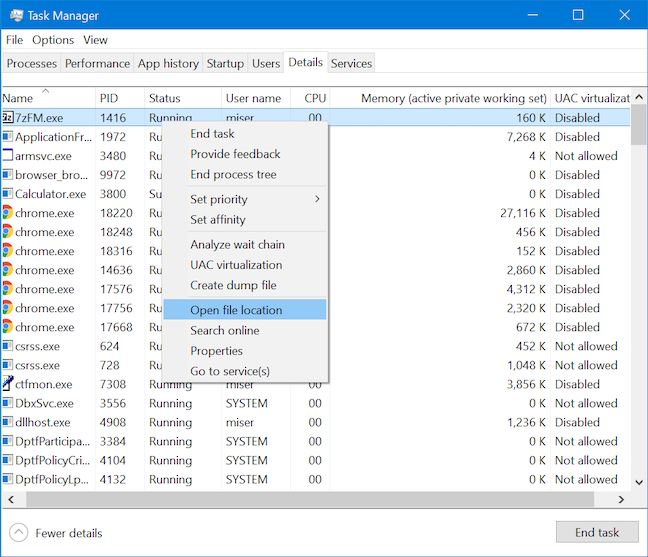
파일 위치를 열어 앱의 실행 파일 찾기
파일 탐색기 는 응용 프로그램의 실행 파일이 저장된 폴더를 엽니다. 폴더가 열리면 해당 파일이 강조 표시됩니다.
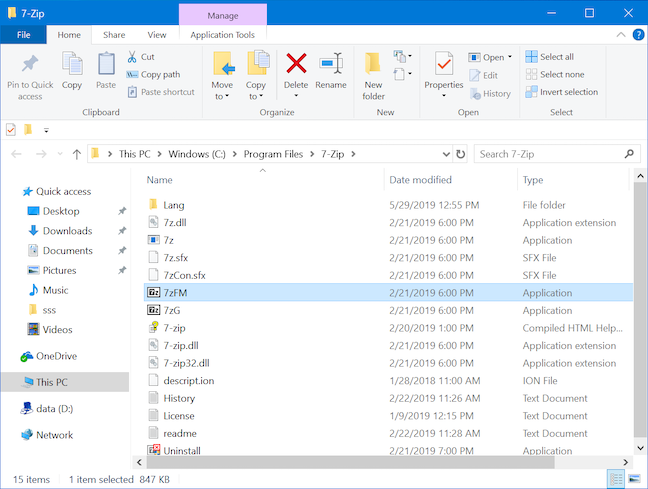
포함하는 폴더가 열리면 앱의 실행 파일이 선택됩니다.
Windows 10 작업 관리자의 세부 정보 탭을 사용하여 알 수 없는 프로세스 조사
리소스를 소모하는 알 수 없는 프로세스가 발생할 수 있습니다. 세부 정보 탭은 해당 프로세스를 조사하고 프로세스가 무엇인지 이해할 수 있는 옵션을 제공합니다. 프로세스를 마우스 오른쪽 버튼으로 클릭하거나 길게 누른 다음 온라인 검색 을 클릭하거나 탭합니다 .
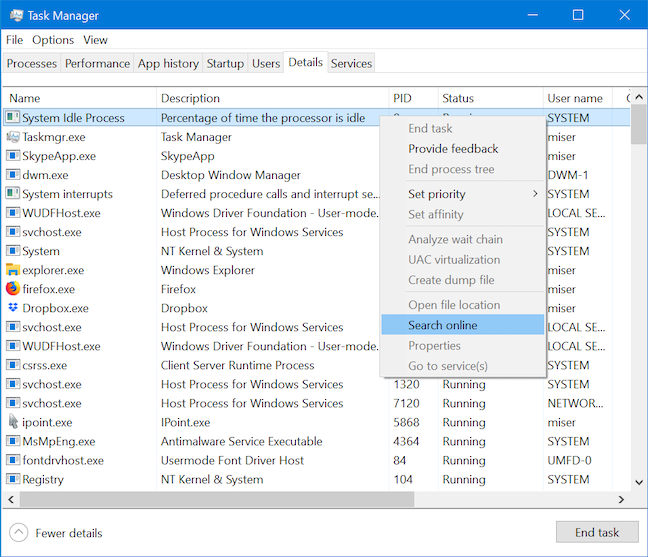
온라인에서 검색하여 알려지지 않은 프로세스를 조사하십시오.
기본 웹 브라우저는 새 탭을 열고 기본 검색 엔진에 관계없이 Bing 에서 프로세스의 이름과 설명으로 웹 검색을 실행하여 이에 대한 추가 정보를 얻을 수 있습니다.
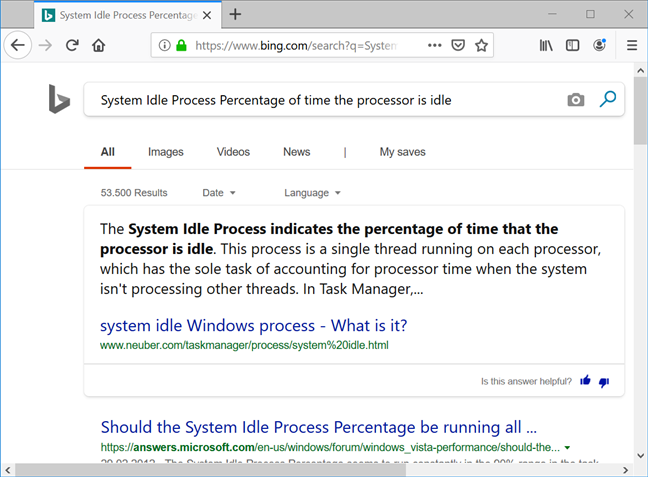
브라우저는 프로세스의 이름과 설명으로 Bing 검색을 실행합니다.
작업 관리자의 세부 정보 탭에서 프로세스 속성 보기
프로세스의 속성은 이를 실행하는 실행 파일에 대한 많은 정보를 제공할 수 있습니다. 파일의 크기, 위치, 액세스 날짜 및 보안 설정이 표시되며 호환성 문제도 해결할 수 있습니다. 작업 관리자 의 세부 정보 탭에 나열된 프로세스를 마우스 오른쪽 버튼으로 클릭하거나 길게 누르고 속성 을 클릭하거나 탭 합니다.
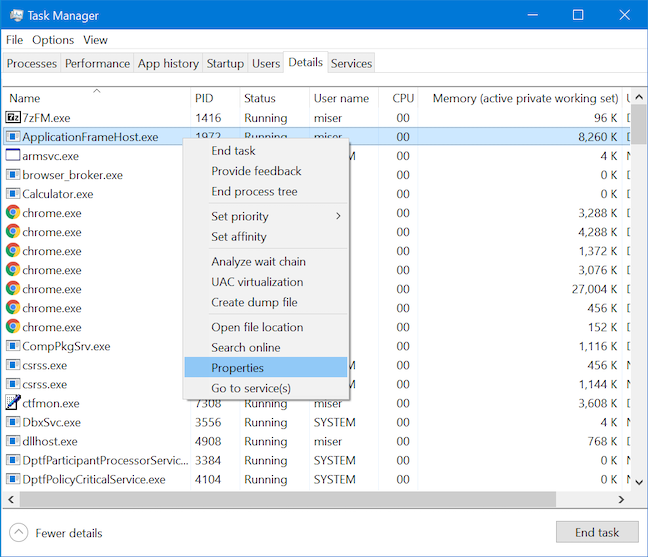
속성에 액세스하면 프로세스에 대한 추가 정보 제공
속성 창이 열리고 선택한 프로세스에 대한 유용한 정보에 액세스할 수 있습니다.
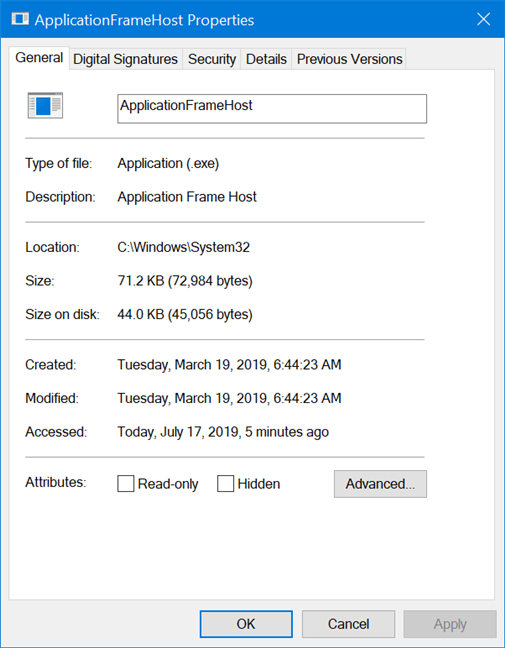
애플리케이션 프레임 호스트의 속성
작업 관리자의 세부 정보 탭에서 프로세스와 연결된 서비스를 보려면 서비스 탭으로 전환하십시오.
세부 정보 탭 에 나열된 일부 프로세스 에는 서비스 탭 에 표시된 해당 서비스가 있습니다. 프로세스를 마우스 오른쪽 버튼으로 클릭하거나 길게 누른 다음 "서비스로 이동" 을 클릭하거나 탭 합니다.
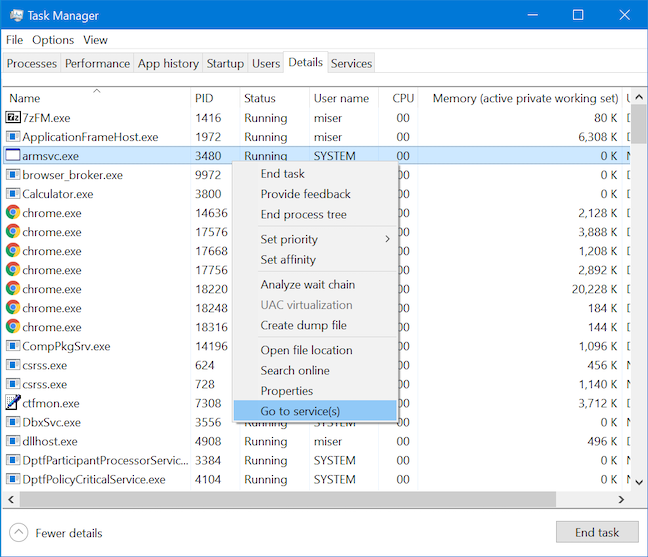
프로세스에 해당하는 서비스 찾기
이 작업은 서비스 탭으로 전환하고 선택한 프로세스와 관련된 모든 서비스를 강조 표시합니다. 그러한 서비스가 없으면 서비스 탭으로 전환하고 아무 것도 선택하지 않습니다.
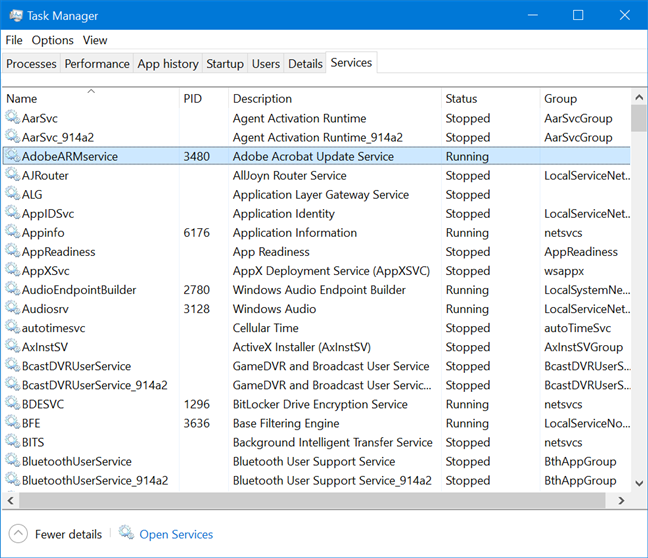
서비스 탭에서 해당 서비스가 강조 표시됩니다.
작업 관리자의 세부 정보 탭이 얼마나 복잡합니까?
제가 작성한 가장 긴 튜토리얼을 읽어주셔서 감사합니다! 마침내 작성을 마쳤을 때 세부 정보 탭이 계속 추가하고 숨겼던 모든 다른 열로 어수선한 것을 발견했습니다. 우리는 이 탭에서 사용할 수 있는 풍부한 세부 정보가 고급 사용자와 기술 지원 에이전트에게 매우 중요하다는 것을 알고 있지만 실제로 작업 관리자의 세부 정보 탭에 46개 열 중 절반 이상이 열려 있는 사람이 있습니까? 외부에 계시다면 저희에게 알려주십시오. 그러면 이 탭을 최대한 효율적으로 사용할 수 있는 새로운 방법을 모두 찾을 수 있을 것입니다.
웹 브라우저를 사용하여 Windows 10 Mobile 및 Windows Phone용 앱을 설치하는 효율적인 방법을 알아보세요.
Windows PC 또는 장치에 연결하는 모든 종류의 미디어 또는 장치에 대한 기본 자동 실행 동작을 변경하는 방법.
Mac에서 작업 그룹을 변경하시겠습니까? Mac이 Windows 또는 Linux를 사용하는 컴퓨터를 포함하여 다른 컴퓨터와 네트워크에서 잘 작동하도록 올바르게 설정하는 방법은 다음과 같습니다.
Android 스마트폰의 빠른 설정, Google 어시스턴트 또는 Google Play 스토어의 손전등 앱을 통해 손전등을 쉽게 켜는 방법을 알아보세요.
TP-Link Wi-Fi 6 라우터에서 IPv6 설정을 어떻게 찾나요? TP-Link 라우터에서 IPv6을 활성화하고 모든 관련 설정을 변경하는 방법. 전문가의 팁도 포함되어 있습니다.
Windows 10에서 Microsoft Edge 다운로드 위치를 변경하고 다운로드 저장 프롬프트를 활성화하는 방법에 대해 알아보세요.
Windows 10 및 Windows 11에서 게임 모드를 켜는 방법을 알아보세요. 최적의 게임 성능을 위한 팁입니다.
화면을 잠글 때 Huawei 스마트폰이 앱을 강제 종료하지 않도록 하는 방법. 바이러스 백신, 자녀 보호 기능, 음성 녹음기, 피트니스 추적기 또는 탐색 앱 비활성화를 중지하는 방법.
iPhone 또는 iPad에서 두 가지 방법으로 언어를 변경하는 방법을 알아보세요! 스페인어, 중국어, 독일어 또는 기타 언어로 전환합니다.
전체 화면 Google Chrome 및 기타 브라우저에 넣는 방법: Mozilla Firefox, Microsoft Edge 및 Opera. 전체 화면 모드를 종료하는 방법.
Windows는 암호를 얼마나 안전하게 저장합니까? 암호를 쉽게 읽는 방법과 보안을 강화하는 팁을 알아보세요.
고급 보안이 포함된 Windows 방화벽이란 무엇입니까? 고급 보안으로 Windows 방화벽을 여는 방법은 무엇입니까? 기존 규칙을 보고 비활성화하거나 제거하거나 속성을 변경하는 방법.
몇 번의 탭으로 iPhone 키보드를 다른 언어 또는 레이아웃으로 변경하는 방법을 알아보십시오! iPhone 키보드를 추가, 변경 및 전환합니다.
내가 가지고 있는 PowerPoint 버전은 무엇입니까? Microsoft PowerPoint의 최신 버전은 무엇입니까? 최신 버전의 PowerPoint로 업데이트하려면 어떻게 합니까?
CMD를 포함하여 Windows Defender 방화벽을 여는 데 사용할 수 있는 모든 방법, 바로 가기 및 명령.
삼성폰에서 Galaxy AI를 더 이상 사용할 필요가 없다면, 매우 간단한 작업으로 끌 수 있습니다. 삼성 휴대폰에서 Galaxy AI를 끄는 방법은 다음과 같습니다.
인스타그램에 AI 캐릭터를 더 이상 사용할 필요가 없다면 빠르게 삭제할 수도 있습니다. 인스타그램에서 AI 캐릭터를 제거하는 방법에 대한 가이드입니다.
엑셀의 델타 기호는 삼각형 기호라고도 불리며, 통계 데이터 표에서 많이 사용되어 숫자의 증가 또는 감소를 표현하거나 사용자의 필요에 따라 모든 데이터를 표현합니다.
모든 시트가 표시된 Google 시트 파일을 공유하는 것 외에도 사용자는 Google 시트 데이터 영역을 공유하거나 Google 시트에서 시트를 공유할 수 있습니다.
사용자는 모바일 및 컴퓨터 버전 모두에서 언제든지 ChatGPT 메모리를 끌 수 있도록 사용자 정의할 수 있습니다. ChatGPT 저장소를 비활성화하는 방법은 다음과 같습니다.
기본적으로 Windows 업데이트는 자동으로 업데이트를 확인하며, 마지막 업데이트가 언제였는지도 확인할 수 있습니다. Windows가 마지막으로 업데이트된 날짜를 확인하는 방법에 대한 지침은 다음과 같습니다.
기본적으로 iPhone에서 eSIM을 삭제하는 작업도 우리가 따라하기 쉽습니다. iPhone에서 eSIM을 제거하는 방법은 다음과 같습니다.
iPhone에서 Live Photos를 비디오로 저장하는 것 외에도 사용자는 iPhone에서 Live Photos를 Boomerang으로 매우 간단하게 변환할 수 있습니다.
많은 앱은 FaceTime을 사용할 때 자동으로 SharePlay를 활성화하는데, 이로 인해 실수로 잘못된 버튼을 눌러서 진행 중인 화상 통화를 망칠 수 있습니다.
클릭 투 두(Click to Do)를 활성화하면 해당 기능이 작동하여 사용자가 클릭한 텍스트나 이미지를 이해한 후 판단을 내려 관련 상황에 맞는 작업을 제공합니다.
키보드 백라이트를 켜면 키보드가 빛나서 어두운 곳에서 작업할 때 유용하며, 게임 공간을 더 시원하게 보이게 할 수도 있습니다. 아래에서 노트북 키보드 조명을 켜는 4가지 방법을 선택할 수 있습니다.
Windows 10에 들어갈 수 없는 경우, 안전 모드로 들어가는 방법은 여러 가지가 있습니다. 컴퓨터를 시작할 때 Windows 10 안전 모드로 들어가는 방법에 대한 자세한 내용은 WebTech360의 아래 기사를 참조하세요.
Grok AI는 이제 AI 사진 생성기를 확장하여 개인 사진을 새로운 스타일로 변환합니다. 예를 들어 유명 애니메이션 영화를 사용하여 스튜디오 지브리 스타일의 사진을 만들 수 있습니다.
Google One AI Premium은 사용자에게 1개월 무료 체험판을 제공하여 가입하면 Gemini Advanced 어시스턴트 등 여러 업그레이드된 기능을 체험할 수 있습니다.
iOS 18.4부터 Apple은 사용자가 Safari에서 최근 검색 기록을 표시할지 여부를 결정할 수 있도록 허용합니다.




























